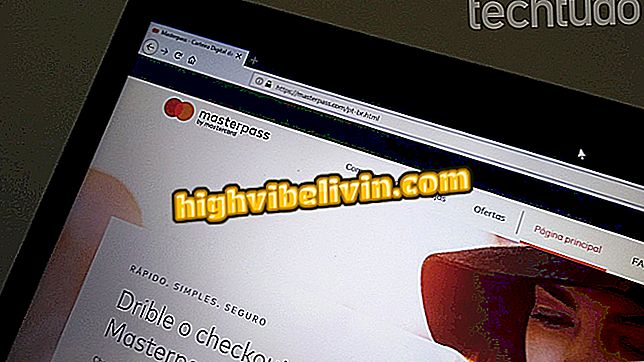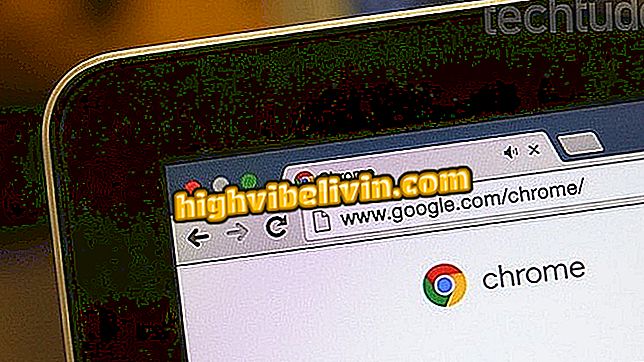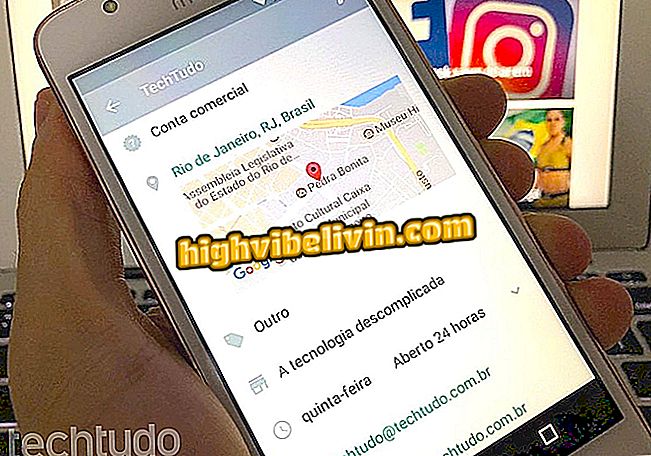एचडी चैनलों के साथ मोटो जी 5 प्लस डिजिटल टीवी कैसे देखें और उपयोग करें
Moto G5 Plus में डिजिटल टीवी, Moto G5 और पूर्ववर्ती Moto G4 Plus में एक अंतर है। प्लस संस्करण में टीवी सिग्नल आपको मोबाइल स्क्रीन पर एचडी चैनल खोलने की अनुमति देता है। यह सुविधा एक सहायक की मदद से संचालित होती है, जो एंटीना के रूप में काम करती है, और काम करने के लिए इंटरनेट कनेक्शन की आवश्यकता नहीं होती है।
नीचे दिए गए चरण-दर-चरण ट्यूटोरियल की जांच करें कि पहली एक्सेस कैसे सेट करें और अपने मोटोरोला / लेनोवो स्मार्टफोन पर डिजिटल टीवी की सभी सुविधाओं का लाभ उठाएं।
हमने Moto G5 प्लस का परीक्षण किया; पूरी समीक्षा देखें

Moto G5 Plus का रिव्यू
ऐप: अपने फोन पर टेक टिप्स और समाचार प्राप्त करें
चरण 1. मोटो G5 प्लस के साथ आए एंटीना को हेडफोन जैक से कनेक्ट करें। डिजिटल टीवी को कार्य करने के लिए एक्सेसरी की आवश्यकता नहीं है, लेकिन सिग्नल में सुधार के लिए जिम्मेदार है और स्थान के आधार पर इसकी आवश्यकता हो सकती है।

मोटो जी 5 प्लस के हेडसेट पोर्ट में एंटीना को कनेक्ट करें
चरण 2. अपने मोटो जी 5 प्लस पर डिजिटल टीवी एप्लिकेशन खोलें। पहली पहुंच में, डिजिटल और एचडी चैनलों की ट्यूनिंग चुनें। खोज समाप्त होने तक प्रतीक्षा करें।

Moto G5 Plus पर चैनल ट्यून करें
चरण 3. समय पर देखने के लिए चैनलों का चयन करें। उपलब्ध संकेत के आधार पर, ऐप एचडी से 1 सेकंड (कम गुणवत्ता) पर स्विच करेगा, ताकि त्रुटियों के बिना छवि वापस आ सके। पसंदीदा सूची में चैनल जोड़ने के लिए दिल पर टैप करें।

Moto G5 Plus पर चैनल चुनें और पसंदीदा बुक करें
चरण 4. ऐप सेटिंग्स में, आपको बंद कैप्शन सक्रियण और स्लीप मोड जैसे उपयोगी विकल्प मिलेंगे, जो आपको टीवी बंद करने का समय निर्धारित करने की अनुमति देता है।

Moto G5 Plus पर एक्सेस कस्टमाइज़ेशन विकल्प
चरण 5. एक और दिलचस्प विकल्प माता-पिता का ताला है। सेटिंग्स में "संकेतक रेटिंग" चालू करें और बच्चों को वयस्कों के लिए कार्यक्रम देखने से रोकने के लिए एक पासवर्ड सेट करें।

पासवर्ड के साथ मोटो जी 5 प्लस टीवी ऐप को लॉक करें
मोटो जी 5 प्लस पर टीवी शो कैसे रिकॉर्ड किया जाए
Moto G5 Plus डिजिटल टीवी ऐप देशी टीवी शो फ़ीचर के साथ आता है। यहाँ इसका उपयोग कैसे करना है।
चरण 1. किसी भी कार्यक्रम को देखते समय, रिकॉर्डिंग शुरू करने के लिए स्क्रीन के केंद्र में लाल बटन को स्पर्श करें।

Moto G5 Plus पर किसी भी समय रिकॉर्डिंग शुरू करें
चरण 2. एप्लिकेशन को सक्रिय रहने और रिकॉर्ड करने के लिए चैनल से जुड़े रहने की आवश्यकता है। हालाँकि, आप एप्लिकेशन को बंद कर सकते हैं और पृष्ठभूमि में रिकॉर्डिंग करते समय अपनी इच्छानुसार फोन का उपयोग करने के लिए ध्वनि को म्यूट कर सकते हैं।

टीवी ऐप को छोटा करें और मोटो जी 5 प्लस पर म्यूट करें
चरण 3. आप भविष्य में ऐप में रिकॉर्डिंग भी कर सकते हैं। चैनल शेड्यूल तक पहुंचें और इच्छित कार्यक्रम के बगल में स्थित घड़ी आइकन को स्पर्श करें। निर्धारित समय पर, एप्लिकेशन स्वचालित रूप से खुल जाएगा और रिकॉर्डिंग शुरू कर देगा। वहां से, उपयोगकर्ता इसे कम कर सकता है और पृष्ठभूमि में प्रक्रिया छोड़ सकता है।

Moto G5 Plus पर शेड्यूल प्रोग्राम रिकॉर्डिंग
चरण 4. अपने रिकॉर्ड किए गए कार्यक्रमों तक पहुंचने के लिए, मेनू पर टैप करें और "रिकॉर्ड की गई फ़ाइलें" आइटम चुनें। वहां, आप नाम हटा सकते हैं, नाम संपादित कर सकते हैं या व्हाट्सएप के माध्यम से दोस्तों के साथ वीडियो साझा कर सकते हैं।

Moto G5 Plus मेमोरी में रिकॉर्ड किए गए प्रोग्राम खोजें
मोटोरोला के डिजिटल टीवी मोबाइल ऐप का उपयोग करना आसान है और आप अपने पसंदीदा ओपन चैनल को इंटरनेट के बिना भी कहीं से भी देख सकते हैं।
Moto G5 या Moto G5 प्लस खरीदें? फोरम पर टिप्पणी करें